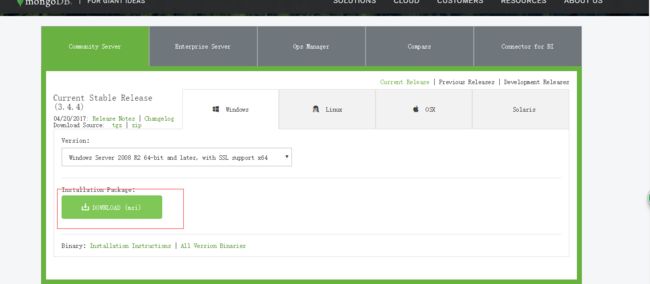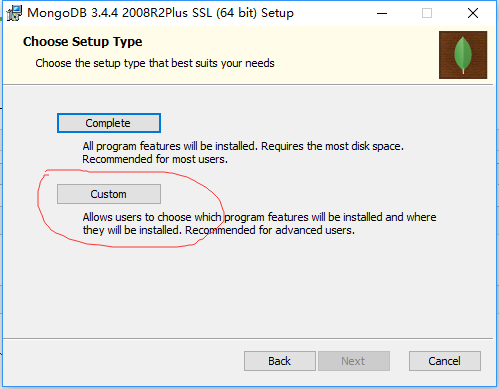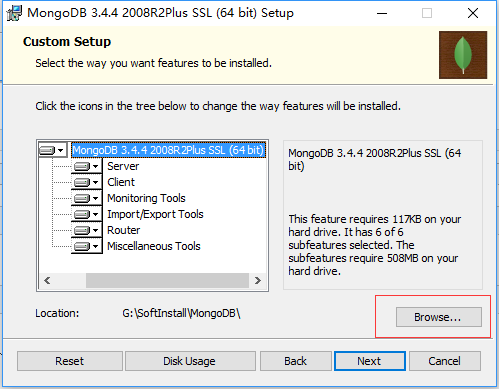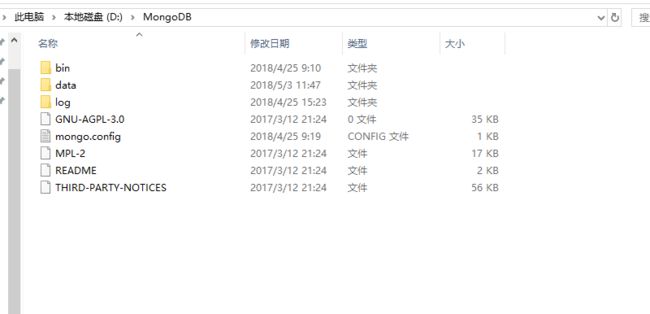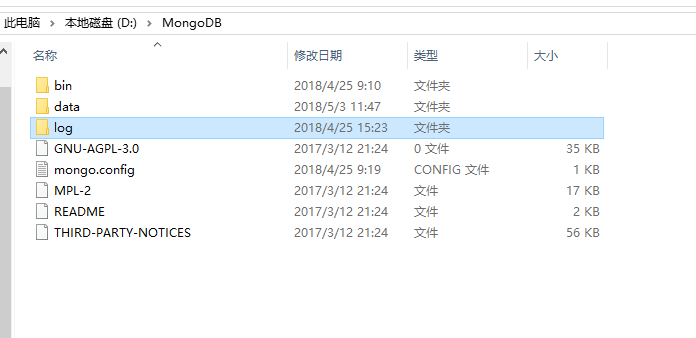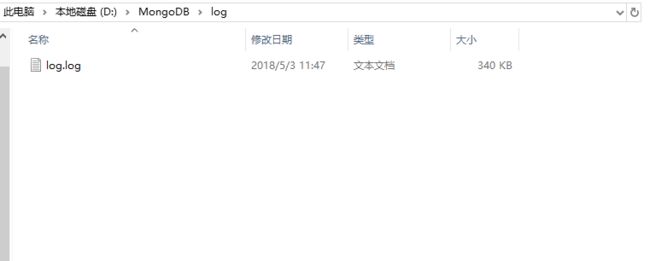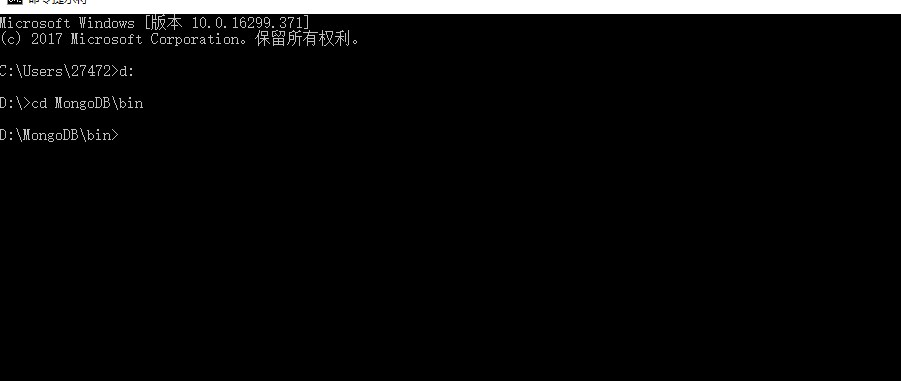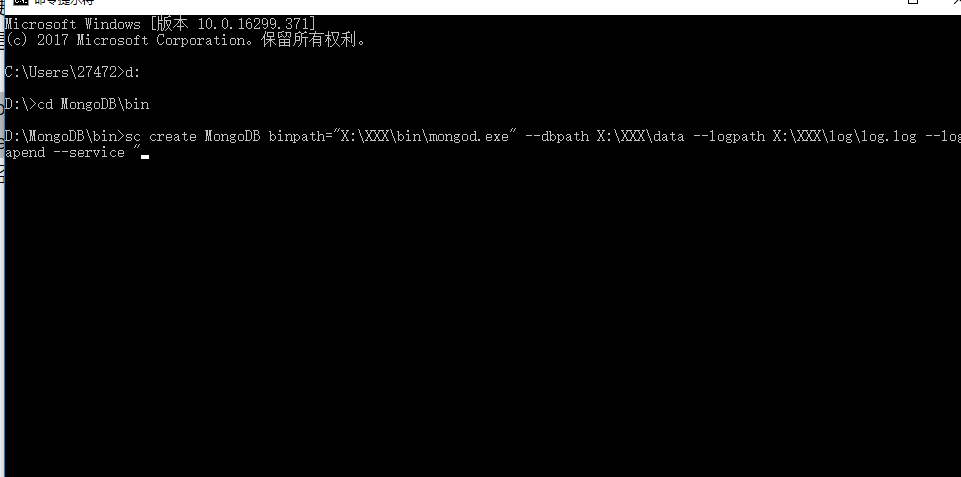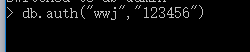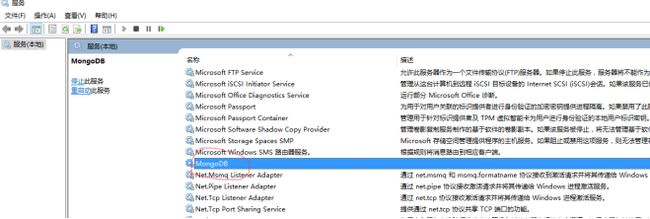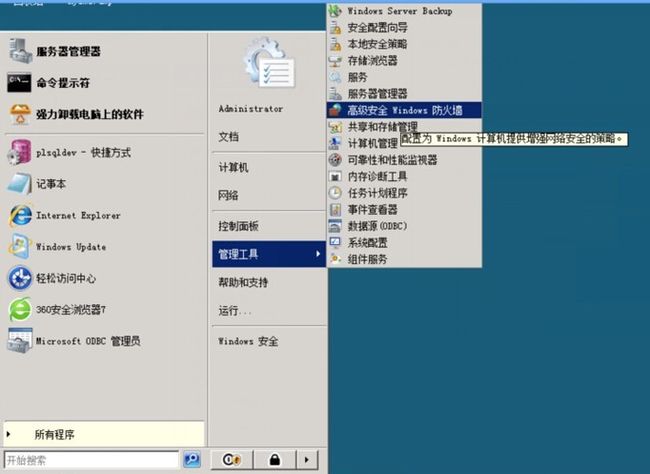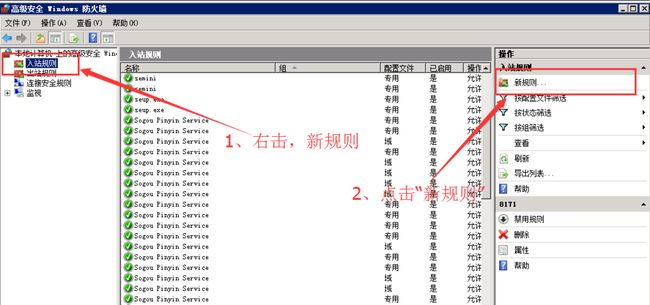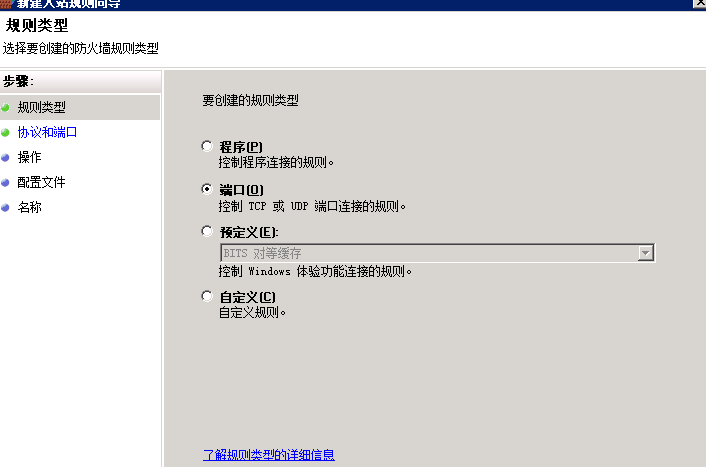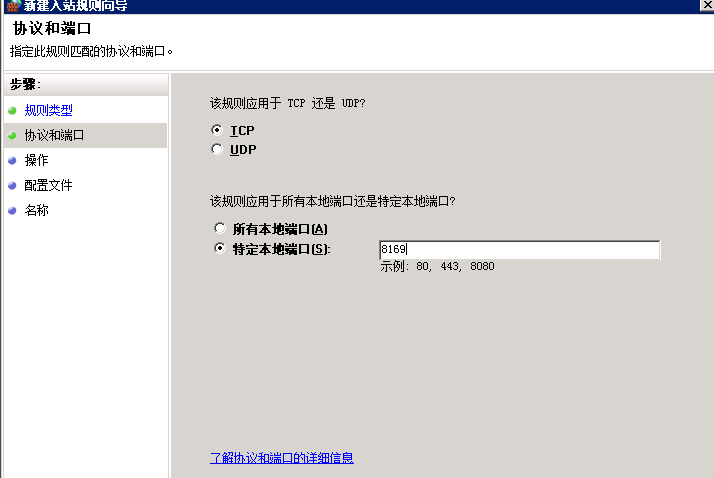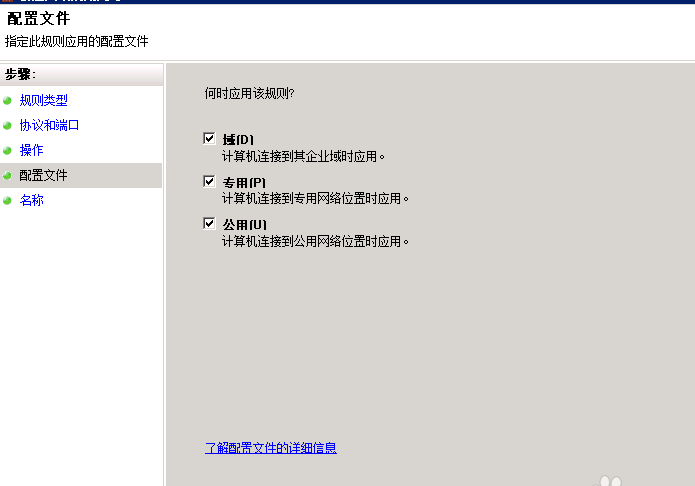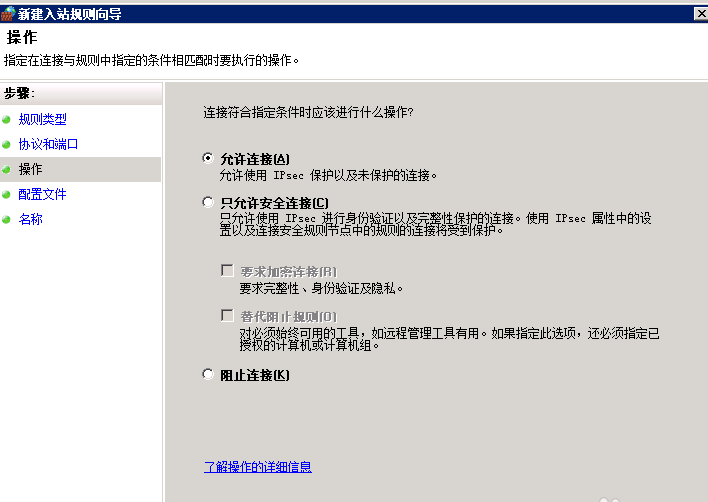Window系统下MongoDB安装及远程访问
一、下载安装
1. 去官网上下载适合自己电脑的MongoDB版本下载MongoDB。网址:https://www.mongodb.com/download-center#community
2. 安装Mongodb
傻瓜式安装
3. 启动Mongodb
安装完成之后找到自己的安装目录并打开。
在该目录下新建一个data文件夹用于存放数据库。新建一个log用于存放log,并在log目录下添加log.log文件,用于存放log
4. 用管理员身份打开cmd
6. 将目录定位到mongodb下的bin文件。输入mongod --dbpath X:\XXXXX\data(刚刚创建的data文件夹路径)
二、安装服务
1. 输出上面信息表面已经安装成功了。但是我们都是以windows服务来启动的,这样以后用起来方便点。那么现在先关闭这个cmd命令窗口,再以管理员方式打开一个新的cmd命令窗口。还是先定位到MongoDB安装目录的bin文件夹下面。以服务方式启动的时候我们需要指定它的日志路径。输入安装服务的命令如下:sc create MongoDB binpath=”X:\XXX\bin\mongod.exe” --dbpath X:\XXX\data --logpath X:\XXX\log\log.log --logapend --service “(X:\XXX为mongodb的安装目录)。--dbpath指的是数据库的路径,就是刚刚新建的data路径, --logpath指的是日志文件的路径,刚刚新建的log.log文件。
![]()
2. 启动服务:net start mongodb
三、创建账号及使用auth登陆
1. 这是以没有auth的方式注册并启动服务,但是这样不安全,一般启动服务的时候都要以auth的方式启动,我们现在先新建一个管理员用户,为稍后以auth方式启动服务做准备。输入命令:mongo
2. 接下来一次输入命令 use admin
3. 新建用户 db.createUser({user:”账号”,pwd:”密码”,roles:[{“role”:”userAdmin”,”db”:”admin”},{“role”:”root”,”db”:”admin”},{“role”:”userAdminAnyDatabase”,”db”:”admin”}]})
Read:允许用户读取指定数据库
readWrite:允许用户读写指定数据库
dbAdmin:允许用户在指定数据库中执行管理函数,如索引创建、删除,查看统计或访问system.profile
userAdmin:允许用户向system.users集合写入,可以找指定数据库里创建、删除和管理用户
clusterAdmin:只在admin数据库中可用,赋予用户所有分片和复制集相关函数的管理权限。
readAnyDatabase:只在admin数据库中可用,赋予用户所有数据库的读权限
readWriteAnyDatabase:只在admin数据库中可用,赋予用户所有数据库的读写权限
userAdminAnyDatabase:只在admin数据库中可用,赋予用户所有数据库的userAdmin权限
dbAdminAnyDatabase:只在admin数据库中可用,赋予用户所有数据库的dbAdmin权限。
root:只在admin数据库中可用。超级账号,超级权限(本次创建的就是超级账号)
4. 对账号授权:db.auth(“账号”,”密码”)
5. 原本的服务是无auth登陆 现在需要卸载。用管理员打开cmd输入:sc delete MongoDB
6. 打开服务管理页面,找到MongoDB,右键停止,然后刷新就会发现MongoDB服务没有了
7. 以auth的方式启动服务,管理员身份cmd输入:sc create MongoDB binpath=”X:\XXX\bin\mongod.exe” --dbpath X:\XXX\data --logpath X:\XXX\log\log.log --logapend --auth --service” (X:\XXX为mongodb的安装目录)。执行完之后输入net start mongodb
8. 输入指令mongo然后再继续输入 show dbs
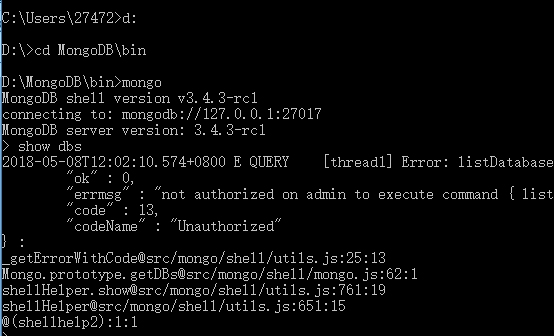
9. 发现无权限操作,因为我们没有用有权限的账号登陆。 输入exit退出,然后接着输入 mongo -u 账号 -p 密码 localhost:27017/admin (连远程就把localhost换成远程的ip)
这时候输入 show dbs 就能看到数据库了
三、使用的可视化工具
1. 使用studio-3t 傻瓜式安装
2. 打开studio-3t 点击Connent 新建连接mongoDB 需要账号密码登陆
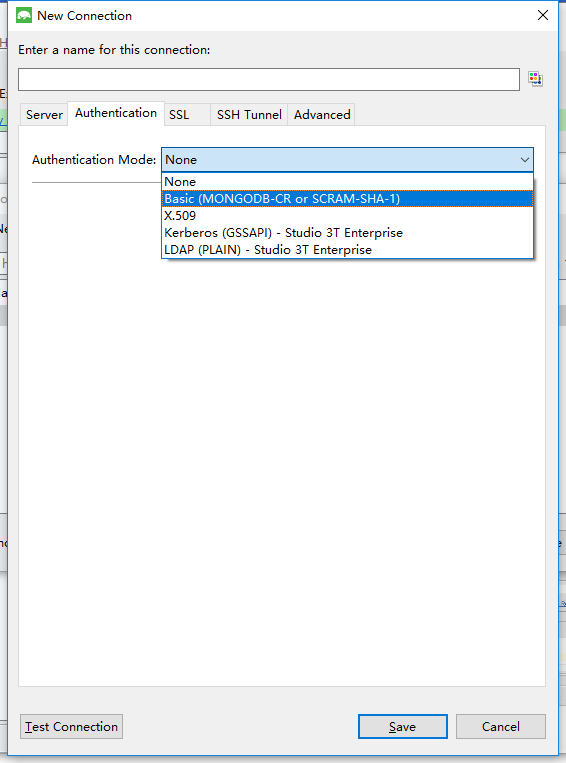
3. 输入有权限的账号密码即可,只有超级用户才会在admin数据库中。然后save
四、远程服务器安装
1. 与本地安装一样,只是需要设置一个端口开放27017 其他机器就可根据mongo -u 账号 -p 密码 localhost:27017/admin (连远程就把localhost换成远程的ip)。连接即可
MongoDB的端口是27017
到此Mongodb的安装与配置远程已做好 可以连接你的服务器测试了